नमस्कार दोस्तों, आज हम देखेंगे कि आप अपने कंप्यूटर या मोबाइल फोन पर AnyDesk का इस्तेमाल कैसे कर सकते हैं ताकि दूसरे जगह पर मौजूद कंप्यूटर को रिमोटली एक्सेस कर सकें।
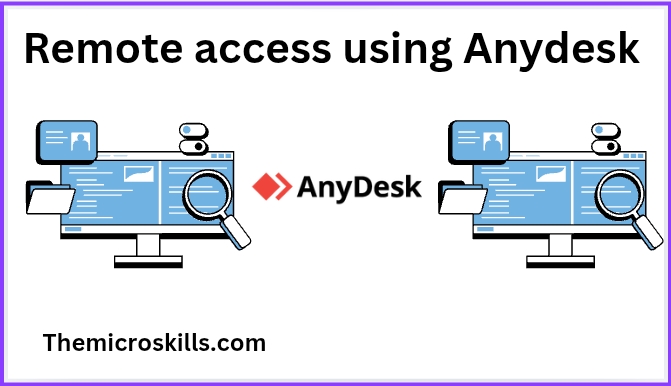
अगर आपके पास कोई कंप्यूटर है और आप उसे किसी दूसरी जगह से कंट्रोल करना चाहते हैं, तो AnyDesk की मदद से यह बहुत आसानी से किया जा सकता है। इस वीडियो में आपको दिखाएंगे कि AnyDesk कैसे इस्तेमाल करें और किसी भी कंप्यूटर को एक्सेस करें।
स्टेप 1: AnyDesk डाउनलोड और इंस्टॉल करें
- सबसे पहले, नीचे दिए गए लिंक पर जाएं और AnyDesk की वेबसाइट खोलें।
- डाउनलोड नाऊ पर क्लिक करें।
- डाउनलोड फ़ाइल पर क्लिक करें और AnyDesk इंस्टॉल करें।
- अब आपको अपने कंप्यूटर का AnyDesk एड्रेस मिलेगा।जिस कंप्यूटर को एक्सेस करना है, वहां भी AnyDesk ओपन रखें।
स्टेप 2: रिमोट कंप्यूटर से कनेक्ट करें(AnyDesk)
- रिमोट कंप्यूटर का AnyDesk एड्रेस अपने कम्प्यूटर पर डालें।
- एंटर दबाएं।
- रिमोट यूज़र से परमिशन मांगी जाएगी — परमिशन मिलने पर कनेक्शन हो जाएगा।
- अब रिमोट कंप्यूटर की स्क्रीन देख सकते हैं और काम कर सकते हैं।
स्टेप 3: फाइल्स शेयर करें(AnyDesk)
- सर्वोच्च स्क्रीन पर ‘फाइल्स शेयर’ आइकन पर क्लिक करें।आपको दोनों कंप्यूटर की फाइल्स दिखेंगी।
- जिस फाइल को भेजना है, उसे चुनें और ‘अपलोड’ दबाएं।
- फाइल ट्रांसफर हो जाएगी — रिमोट कंप्यूटर पर जाकर देख सकते हैं।
स्टेप 4: चैट फीचर का इस्तेमाल
- चैट आइकन पर क्लिक करें।
- संदेश टाइप करें और भेजें।
- रिमोट कंप्यूटर पर मैसेज आएगा — वहां से रिप्लाई भी कर सकते हैं।
स्टेप 5: एक्सेस स्विच करें(AnyDesk)
- अगर आप चाहते हैं कि दूसरा यूज़र आपके कंप्यूटर को एक्सेस करे
- ‘लाइटनिंग’ आइकन पर टैप करें,
- ‘स्विच साइड्स’ पर क्लिक करें,
- ‘ओके’ दबाएं — अब रिमोट यूज़र आपके सिस्टम को कंट्रोल कर सकता है।
स्टेप 6: सेशन रिकॉर्ड करें
- रेमोट कंप्यूटर से कनेक्ट होने के बाद रिकॉर्ड आइकन पर क्लिक करें।
- रिकॉर्डिंग पूरी होने पर फिर उस आइकन पर क्लिक करें — रिकॉर्ड सेव हो जाएगी।
- मेन्यू → सेशन रिकॉर्डिंग पे क्लिक करें, अपनी रिकॉर्डिंग देखें।
स्टेप 7: बिना रिमोट यूज़र की मदद के कनेक्ट करें (Unattended Access)
- मेन्यू → सेट पासवर्ड → ‘Enable unattended access’ चुनें
- पासवर्ड सेट करें, अप्लाई करें
- अब रिमोट कंप्यूटर एड्रेस और पासवर्ड इस्तेमाल कर कभी भी एक्सेस करें।
स्टेप 8: मोबाइल फोन से कंप्यूटर एक्सेस करें
- अपने मोबाइल में AnyDesk ऐप इंस्टॉल करें (Android/iOS)
- ऐप खोलें, एड्रेस डालें
- रिक्वेस्ट स्वीकार हो जाए तो मोबाइल से ही कंप्यूटर एक्सेस करें।
AnyDesk free and premium features
| Free features | premium features |
| AnyDesk फ्री (personal use) — सीमित फीचर्स देता है। | Unlimited session timing और रिकॉर्डिंग |
| इसमें ऐसा नहीं होता है | ‘Wake-on-LAN’ (सोया हुआ कंप्यूटर ऑन करना) |
| free version में विकल्प नहीं देता है | Privacy Mode (रिमोट PC की स्क्रीन ऑफ करना) |
*** प्लान खरीदने के लिए AnyDesk वेबसाइट पर जाएं|
निष्कर्ष
अब आप जान चुके हैं कि AnyDesk का इस्तेमाल करके कैसे किसी भी कंप्यूटर को एक्सेस, फाइल ट्रांसफर, कम्युनिकेशन, और रिकॉर्डिंग कर सकते हैं। अगर आप TeamViewer के बारे में जानना चाहते हैं, तो हमारे इस themicroskills से जुड़े रहिए ।

1 thought on “AnyDesk के ज़रिए रिमोट कंप्यूटर कैसे एक्सेस करें”